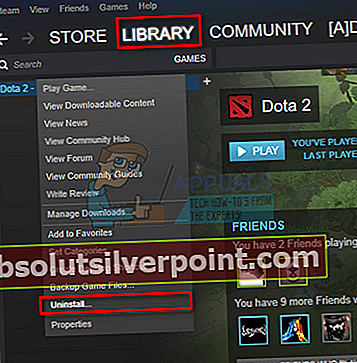„OpenAL“ („Open Audio Library“) yra kelių platformų garso programų programavimo sąsaja (API). Jis skirtas efektyviam daugiakanalio trimatio padėties garso perteikimui. Jis įtrauktas į daugelį žaidimų kaip viena iš pagrindinių jų dalių ir padeda sklandžiai veikti, praturtinant vartotojo patirtį.

Klaida „Programos negalima paleisti, nes jūsų kompiuteryje trūksta openai32.dll“ reiškia, kad paketo failo nėra jūsų kompiuteryje ir jūsų vykdomos programos negalima paleisti be jo. Ši problema dažniausiai kyla, kai žaidžiate žaidimus „Steam“ (arba per kitas platformas) arba pirmą kartą įdiegiate programą. Ši problema yra labai dažna naudojant labai paprastus sprendimus. Pažiūrėk.
Pastaba: Nebandykite atsisiųsti .dll failo iš jokios išorinės svetainės ir jo pakeisti. Šaltinis nėra patvirtintas ir juose gali būti kenkėjiškų programų. Laikykitės toliau išvardytų metodų.
1 sprendimas: Žaidimo DLL paketo naudojimas
Kiekvienas „Steam“ žaidimas jau yra iš anksto įkeltas su „OpenAL32.dll“ failu, nes tai yra jų diegimo proceso dalis. Mes galime pereiti į failo vietą ir paleisti vykdomąjį failą. Tikimės, kad problema bus išspręsta akimirksniu, nebereikės atlikti jokių veiksmų. Atminkite, kad šiems veiksmams atlikti reikalinga administratoriaus paskyra.
- Paspauskite „Windows + E“ paleisti „File Explorer“. Dabar eikite į aplanką, kuriame įdiegta „Steam“ programa, ir pereikite prie šio failo kelio:
Steam / SteamApps / common /
Čia pavaizduotas žaidimas, su kuriuo pateikiate klaidos pranešimą.
- Žaidimo aplanke rasite katalogą pavadinimu „_CommonRedist“. Atidarykite jį.
- Įėję į aplanką rasite „„OpenAL““. Taip pat atidarykite jį.
- Čia rasite kitą aplanką pavadinimu „0.7.0“. Atidarykite jį.
- Dabar rasite vykdomąjį failą pavadinimu „exe“. Norėdami pakeisti trūkstamą DLL failą, vykdykite vykdomąjį failą.
- Įdiegę DLL, perkrauti kompiuterį ir paleiskite žaidimą.
2 sprendimas: nukopijuokite DLL failą iš esamo
Paprastai daugelis žaidimų kelia šią problemą, jei juose nėra įdiegtas DLL failas, arba diegimo paketas yra sugadintas arba neteisingai atsisiųstas. Tai, ką galime padaryti, yra pakeisti DLL failą iš kito žaidimo arba iš operacinės sistemos aplanko „System 32“. Dabar yra du atvejai; vienas, kuriame pakeistas DLL failas iš „System32“ veikia taip, kaip tikėtasi, ir kitas, kuriame tik iš kito žaidimo nukopijuotas DLL failas leis žaidimą paleisti. Mes apsvarstysime abu variantus.
- Paspauskite „Windows + E“ paleisti „File Explorer“. Įveskite „openal32.dll" viduje konors paieškos juosta viršutiniame dešiniajame ekrano kampe. Dabar „Windows“ pradės ieškoti paketo, pakartojusi visus įrašus. Būkite kantrūs ir leiskite procesui baigtis.

- Jei radote biblioteką, nukopijuokite ją į vietą, kurią aptarėme 1 sprendime (žaidimo „_CommonRedist“Aplanką. Be to, atlikite vykdomąjį failą, esantį bibliotekoje, nukopijavę jį į reikiamą vietą.
- Įdiegę pakeitimus iš naujo paleiskite kompiuterį ir patikrinkite, ar problema išspręsta.
Jei vietiniame diske C (kuriame įdiegta jūsų operacinė sistema) nerandate jokio failo, turėtumėte jo ieškoti kituose įdiegtuose „Steam“ žaidimuose. Jį galite lengvai rasti taip pat, kaip ir 1 sprendimą. Pakeiskite juos žaidimo aplanke, kuris sukelia problemų, ir paleiskite kompiuterį iš naujo, prieš paleisdami žaidimą. Nepamirškite nukopijuoti bibliotekoje esančio vykdomojo failo.
3 sprendimas: iš naujo įdiekite žaidimą
Jei atlikę anksčiau išvardytus sprendimus negalite išspręsti problemos, turime iš naujo įdiegti žaidimą / programą ir patikrinti, ar tai ką nors išsprendžia. Mes krauname DLL failą kaip paskutinę priemonę, nes nėra jokios garantijos, kad jis yra iš tinkamo šaltinio.
Jei turite žaidimą, įdiegtą per „Steam“, vykdykite toliau pateiktas instrukcijas.
- Paleiskite „Steam“ klientą dešiniuoju pelės klavišu spustelėdami jį ir pasirinkdamiVykdyti kaip administratorių”.
- Spustelėkite "Biblioteka"Pateikite viršuje, kad išvardytumėte visus žaidimus, dešiniuoju pelės mygtuku spustelėkite žaidimą ir pasirinkite"Pašalinti”.
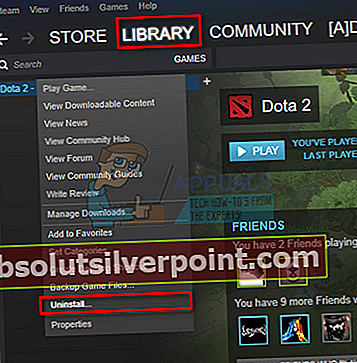
- Pašalinę, eikite į vietą, kurioje jis buvo įdiegtas, ir įsitikinkite, kad visi failai yra ištrinti.
- Dabar galite dar kartą atsisiųsti failus ir įdiegti žaidimą.
Jei žaidimas nėra įdiegtas per „Steam“, atlikite toliau nurodytus veiksmus.
- Paspauskite „Windows + R“, įveskite „appwiz.plg“Ir paspauskite Enter.
- Čia bus išvardytos visos programos / žaidimai. Naršykite po visus, kol rasite tą, kuris sukelia problemą. Dešiniuoju pelės mygtuku spustelėkite jį ir spustelėkite „Pašalinti”.

- Prieš iš naujo įdiegdami žaidimą, iš naujo paleiskite kompiuterį ir įsitikinkite, kad visi failai ištrinti.
4 sprendimas: DLL gavimas ir nukopijavimas
Jei visi kiti sprendimai yra išnaudoti, neturime kito pasirinkimo, kaip gauti DLL failą iš interneto. Svetainių, kuriose galite gauti DLL failą be jokių virusų, nėra daug. Internetas yra pilnas aferų, o šiuose paketuose yra kenkėjiškų programų, kurios užkrėsia jūsų kompiuterį, kai tik juos vykdote. Ką galime padaryti, tai apsilankykite oficialioje „OpenAL“ svetainėje ir atsisiųskite reikiamus failus. Atsisiųsdami turėtume juos pakeisti programos / žaidimo pagrindiniame aplanke, kad jie būtų prieinami.

Svetainėje yra du failai („OpenAL Core SDK“ ir „OpenAL Windows Installer“). Turėtumėte atsisiųsti ir naudoti tuos, kurių jums reikia.
- Atsisiųskite failus ir atidarykite juos naudodamiesi programa, panašia į „WinZip“.
- Ištrauka juos į tikslinė vieta (vieta, kurioje yra programa / žaidimas). NEKOPijuokite .zip failo tik į aplanką. Tai nenaudinga, kol jis nėra išgaunamas ir vykdomas vykdomasis failas.

- Ištraukus į žaidimo / programos aplanką, paleiskite vykdomąjį failą ir paleiskite kompiuterį iš naujo (jį ištrynę neištrinkite vykdomojo failo. Tegul jis lieka aplanke, kuriame ką tik ištraukėme).
- Dabar patikrinkite, ar problema išspręsta.
Pastaba: „Appuals“ nėra atsakinga, jei jūsų kompiuteris užkrėstas kenkėjiškomis programomis ar virusais. Tęskite šį sprendimą savo pačių rizika. Svetainę išvardijome tik skaitytojo informacijai.